vscode在管理不同工作区配置时,主要依赖于其层级化的设置系统:用户设置、工作区设置(.vscode目录下的settings.json)以及多根目录工作区文件(.code-workspace)。核心思想是,项目特定的配置应该尽可能地存放在工作区层面,这样既能随项目版本控制,又能确保团队成员获得一致的开发环境,同时不污染全局的用户设置。这种设计哲学让我在处理各种项目时,感到既灵活又可控。
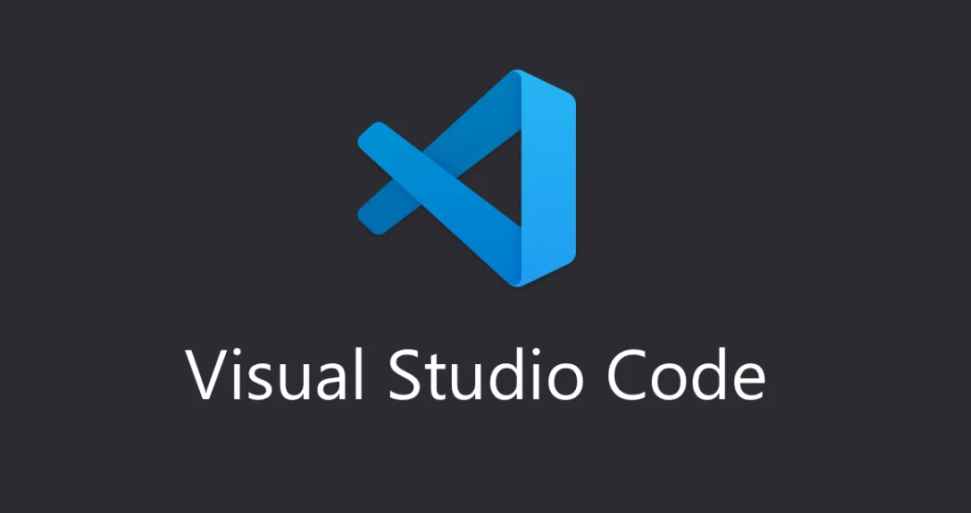
vscode通过层级化设置系统实现工作区配置的灵活管理,核心在于利用项目根目录下.vscode文件夹中的settings.json文件。该文件定义了工作区级别的配置,优先级高于用户设置,可覆盖全局选项而不影响其他项目,确保项目特定需求如格式化规则、linter路径、调试配置等独立生效。同时,.vscode目录还可包含launch.json、tasks.json和extensions.json,用于统一调试、任务和推荐扩展,提升团队协作一致性。对于多根目录项目(如monorepo),vscode支持.code-workspace文件,允许将多个文件夹组合到一个工作区,并在其中定义跨项目的共享设置与推荐扩展,形成“全局工作区配置+子项目独立配置”的层级结构,既保证共性又保留个性,有效提升复杂项目开发效率。
解决方案
要灵活管理不同工作区的vscode配置,关键在于理解并善用settings.json文件在项目根目录下的.vscode文件夹中。当你打开一个单独的项目文件夹时,vscode会优先加载并应用这个文件夹内.vscode/settings.json里的配置。这些配置会覆盖你的全局用户设置中冲突的部分,但不会影响其他不在此文件中的用户设置。
举个例子,如果你的用户设置里editor.fontsize是14,而某个项目在它的.vscode/settings.json里把editor.fontsize设成了16,那么当你打开这个项目时,字体就是16。关闭项目后,回到其他文件或空窗口,字体又会变回14。这种局部优先的策略,使得我们可以在不修改全局偏好的前提下,为特定项目定制行为。
除了settings.json,.vscode目录下还可以存放launch.json(调试配置)、tasks.json(任务配置)和extensions.json(推荐扩展)。这些文件同样具有工作区级别的作用域,确保了项目调试、构建流程和推荐插件的统一性。
为什么我们需要为不同项目定制vscode设置?
这其实是个很常见但又容易被忽视的痛点。我个人觉得,每个项目都有其“脾气”和“规矩”,强行用一套全局设置去适配所有项目,最终只会导致各种冲突和不便。比如,一个python项目可能需要特定的虚拟环境路径、linter配置(如flake8或black),而一个typescript项目则更关注tsconfig.json的路径、eslint规则和prettier格式化选项。如果这些都塞进用户设置,那切换项目时就得手动改来改去,想想都头大。
定制工作区设置的好处显而易见:
- 环境隔离与一致性: 确保团队成员在同一项目下,即使个人vscode全局设置不同,也能拥有统一的开发体验。例如,强制使用
editor.tabsize: 2,或者指定files.eol: ""来避免跨平台换行符问题。 - 版本控制与共享:
.vscode目录可以被git等版本控制系统管理。这意味着项目一克隆下来,所有的vscode配置(包括推荐扩展)就自动到位了,无需额外设置。新成员入职,或者项目切换,都能快速进入状态。 - 避免全局污染: 我遇到过不少次,为了一个特定项目修改了全局linter配置,结果影响了其他项目的检查,排查起来很费劲。工作区设置完美解决了这个问题,它只对当前项目生效。
- 项目特定功能: 调试配置(
launch.json)和任务配置(tasks.json)几乎总是项目特有的。比如一个node.js项目的调试端口和启动命令,肯定和另一个react项目的调试方式不一样。把它们放在工作区,是自然而然的选择。
说白了,就是把“项目专属”的东西,都放到项目自己的“地盘”里,这样更清晰,也更不容易出错。
.vscode目录下的settings.json究竟扮演什么角色?
.vscode目录下的settings.json文件,在我看来,是vscode工作区管理的核心。它不是一个简单的配置文件,而是一个具有明确优先级和生命周期的“项目宪法”。它的作用是定义当前工作区(即你打开的那个文件夹)的特定行为和外观。
当vscode启动并加载一个文件夹时,它会按以下顺序合并设置:
- 默认设置: vscode自带的那些。
- 用户设置: 你在全局
settings.json里定义的。 - 工作区设置: 也就是
.vscode/settings.json里的内容。
所以,工作区设置的优先级最高,它会覆盖用户设置中任何冲突的键值对。但如果用户设置里有某个配置,而工作区设置里没有,那么用户设置的那个值依然有效。这种“覆盖而非替换”的机制非常巧妙。
常见的应用场景包括:
格式化与linter:
{
"editor.formatonsave": true,
"editor.defaultformatter": "esbenp.prettier-vscode",
"prettier.configpath": "./.prettierrc.js",
"eslint.options": {
"overrideconfigfile": "./.eslintrc.js"
}
}这里就指定了项目保存时自动格式化,使用prettier,并且指明了prettier和eslint配置文件的路径。
文件排除与关联:
{
"files.exclude": {
"**/.git": true,
"**/.ds_store": true,
"**/node_modules": true,
"dist": true
},
"files.associations": {
"*.env": "dotenv"
}
}这可以隐藏不重要的文件夹,并为特定文件类型提供语法高亮。
终端配置:
{
"terminal.integrated.defaultprofile.windows": "git bash",
"terminal.integrated.profiles.windows": {
"git bash": {
"path": "c:\program files\git\bin\bash.exe",
"args": []
}
}
}为项目指定默认的集成终端。
把这些配置放在.vscode/settings.json,不仅让项目配置清晰可见,也方便团队协作。任何改动,只要提交到版本库,其他成员拉取代码后就能立即生效,避免了“我的机器上可以跑”的尴尬。
面对多根目录项目,vscode的多工作区功能如何派上用场?
当你的项目结构变得复杂,比如一个包含前端、后端、公共库的monorepo,或者微服务架构下,一个仓库里有多个独立的子项目时,仅仅依赖单个文件夹的.vscode/settings.json就不够用了。这时候,vscode的“多根目录工作区”(multi-root workspace)功能就显得尤为重要,它通过.code-workspace文件来实现。
一个.code-workspace文件本质上是一个json文件,它定义了:
- 多个根文件夹: 你可以把多个独立的文件夹(甚至可以来自不同的磁盘路径)组合到一个工作区中。
- 工作区级别的设置: 可以在
.code-workspace文件中定义适用于整个多根工作区的设置。这些设置会覆盖用户设置,但会被各个根文件夹内部的.vscode/settings.json再次覆盖。 - 工作区级别的任务和调试配置: 同样,你可以在这里定义适用于整个工作区的
tasks和launch配置。
举个例子,我有一个项目,前端在frontend文件夹,后端在backend文件夹。我可能会这样创建一个my-monorepo.code-workspace
文件:
{
"folders": [
{
"path": "frontend",
"name": "frontend app" // 可选,给文件夹一个别名
},
{
"path": "backend",
"name": "backend api"
}
],
"settings": {
"editor.tabsize": 2, // 整个工作区都用2个空格
"files.eol": "
" // 整个工作区都用lf换行
},
"extensions": {
"recommendations": [
"dbaeumer.vscode-eslint",
"esbenp.prettier-vscode"
]
}
// 也可以在这里定义 tasks 和 launch 配置
}当我打开这个.code-workspace文件时,vscode会同时加载frontend和backend这两个文件夹,并在侧边栏显示它们。每个文件夹依然可以有自己的.vscode目录,里面的settings.json、launch.json等会进一步覆盖.code-workspace文件中的设置。
这种层级结构提供了一种极致的灵活性:
- 全局工作区配置: 定义适用于所有根文件夹的通用规则。
- 子项目独立配置: 每个根文件夹内的
.vscode目录可以拥有自己独特的linter、调试器、任务等。
这使得在一个vscode窗口中管理复杂的、多技术栈的项目变得非常顺畅。我不用频繁地打开和关闭不同的vscode窗口,所有相关的代码、配置、调试都在一个地方,效率提升不少。它确实是处理大型项目时不可或缺的利器。



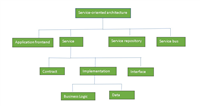



发表评论